在CAD制图设计中,如果将整个标注尺寸炸开后再删除不要的尺寸线及尺寸界线,会导致后期要移动尺寸时不方便,因为整个尺寸不是一个整体了。为了解决这个问题,下面小编就给大家介绍如何设置标注尺寸只显示一半,一起来看看吧。
1.首先打开CAD绘图软件,打开需要执行操作的图纸文件,将图纸中的标注尺寸“90”只显示下半段的尺寸线及尺寸界线的操作作为演示,如图所示。
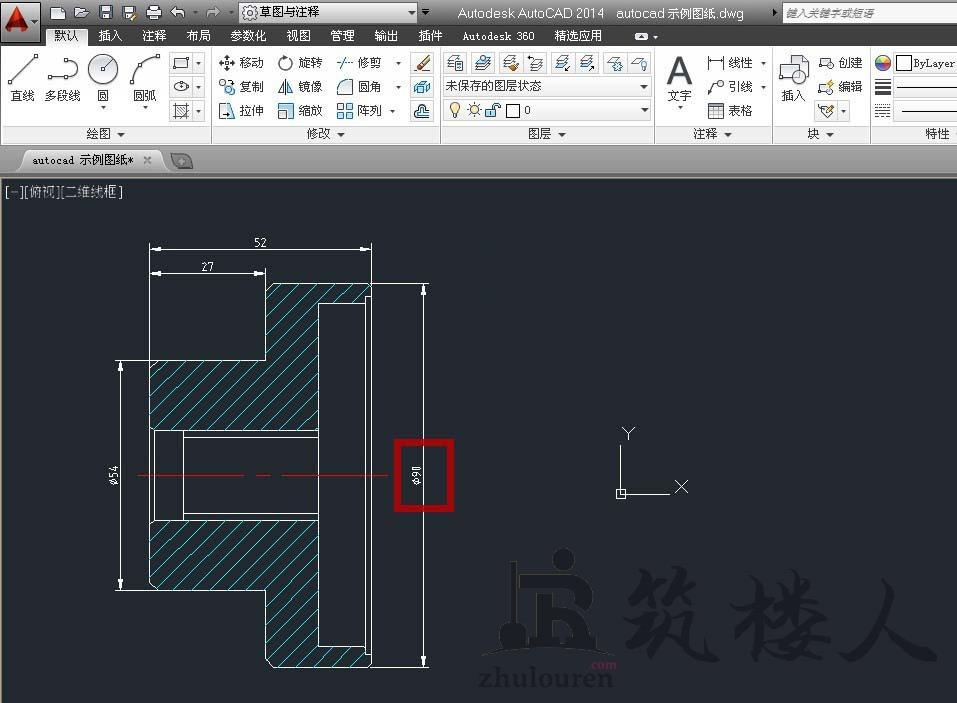 2.鼠标点击选中标注尺寸“90”后,点击【默认】选项卡,在其子菜单中点击【特性】选项,如图所示。
2.鼠标点击选中标注尺寸“90”后,点击【默认】选项卡,在其子菜单中点击【特性】选项,如图所示。
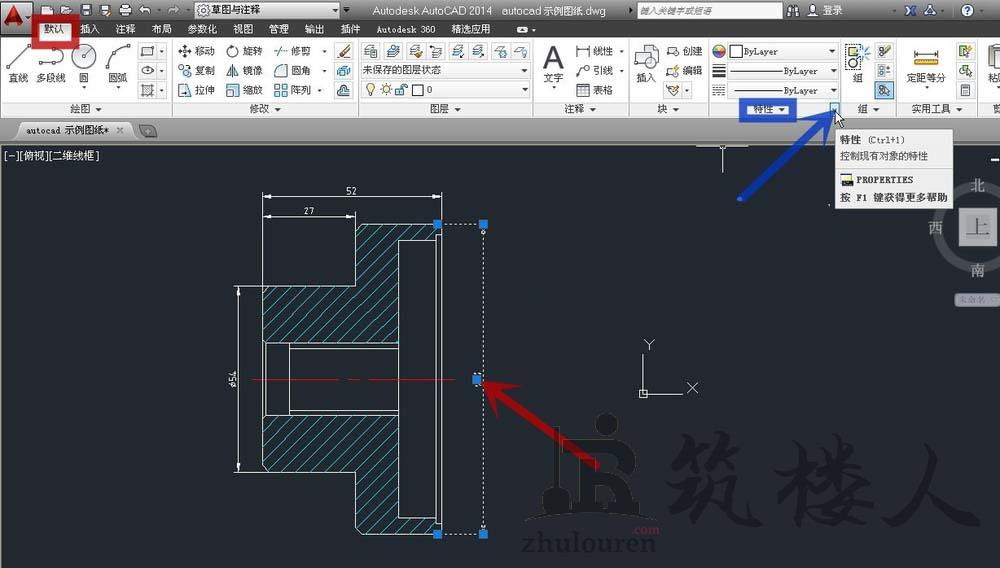 3.在界面左侧会出现特征栏,点击【尺寸线 1】的下拉按钮,如图所示。
3.在界面左侧会出现特征栏,点击【尺寸线 1】的下拉按钮,如图所示。
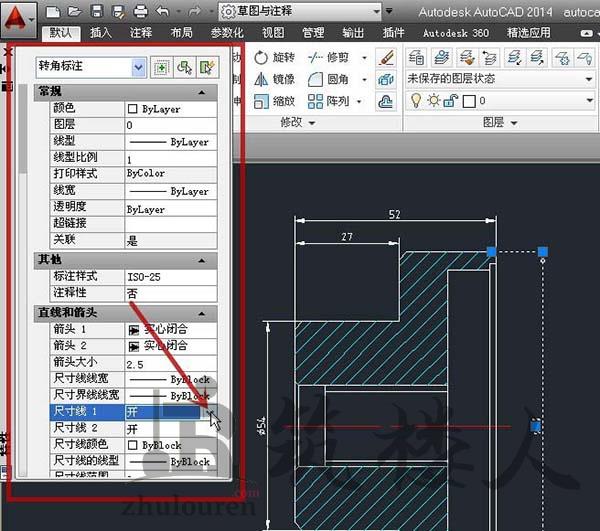 4.在弹出的菜单中点击“关”,如图所示。
4.在弹出的菜单中点击“关”,如图所示。
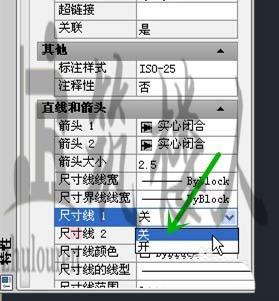 5.这时可以看见尺寸“90”的上半段尺寸线不见了,再继续在特性栏找到【尺寸界线1】,如图所示。
5.这时可以看见尺寸“90”的上半段尺寸线不见了,再继续在特性栏找到【尺寸界线1】,如图所示。
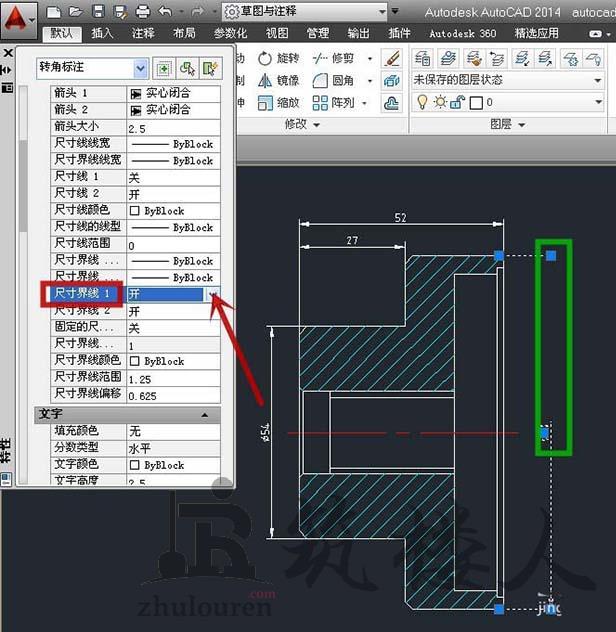 6.在弹出的菜单中选择“关”,可以看见标注尺寸“90”的上半段的尺寸界线也不见了,如图所示。
6.在弹出的菜单中选择“关”,可以看见标注尺寸“90”的上半段的尺寸界线也不见了,如图所示。
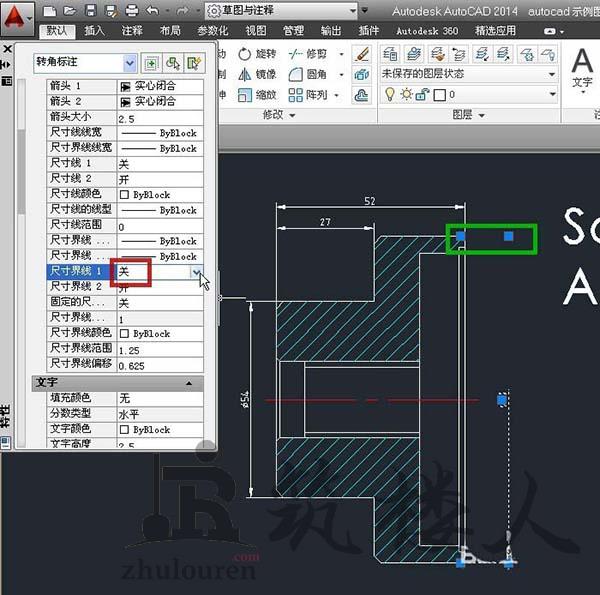 7.这样就完成了标注尺寸只显示一半的设置,尺寸可随意调整位置,效果图如下。
7.这样就完成了标注尺寸只显示一半的设置,尺寸可随意调整位置,效果图如下。
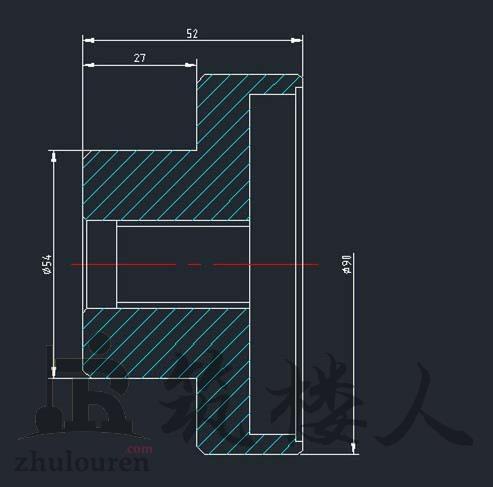 以上就是关于如何设置CAD图纸标注尺寸只显示一半的全部内容分享,希望能够帮到大家,感谢阅读。
以上就是关于如何设置CAD图纸标注尺寸只显示一半的全部内容分享,希望能够帮到大家,感谢阅读。
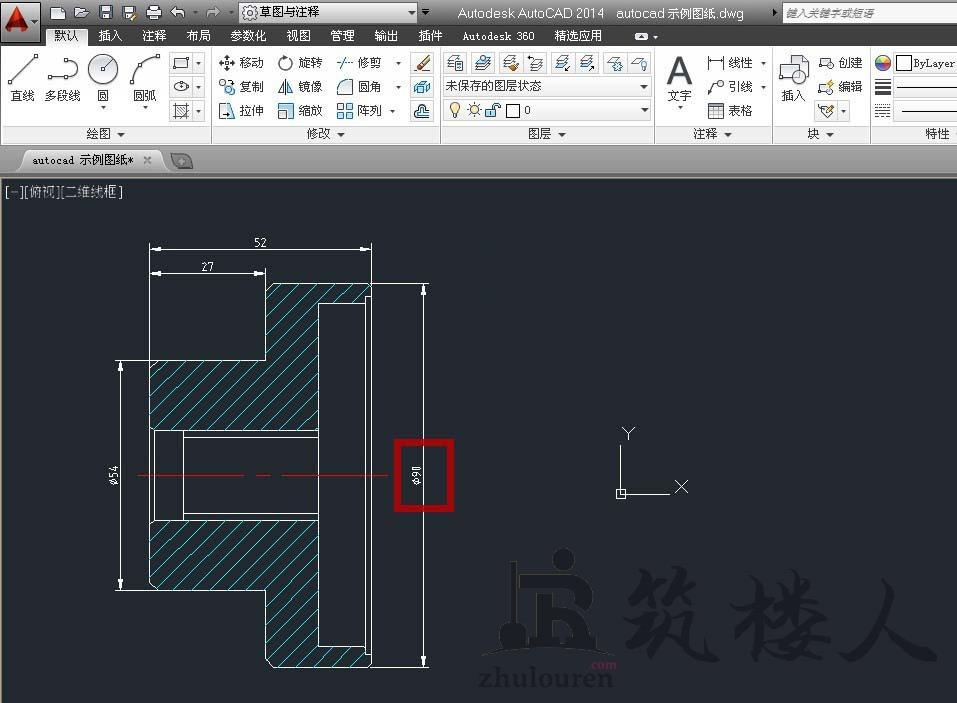 2.鼠标点击选中标注尺寸“90”后,点击【默认】选项卡,在其子菜单中点击【特性】选项,如图所示。
2.鼠标点击选中标注尺寸“90”后,点击【默认】选项卡,在其子菜单中点击【特性】选项,如图所示。
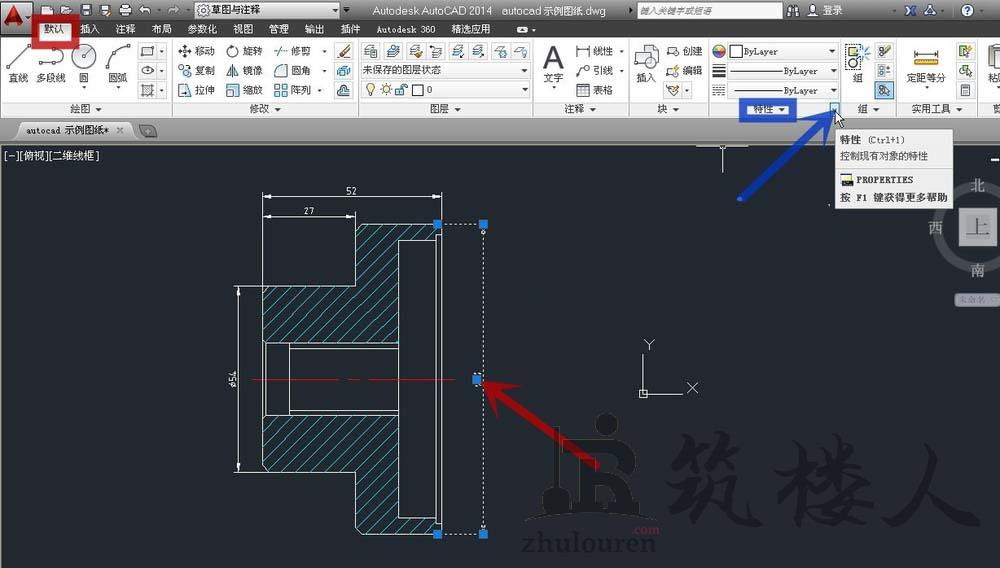 3.在界面左侧会出现特征栏,点击【尺寸线 1】的下拉按钮,如图所示。
3.在界面左侧会出现特征栏,点击【尺寸线 1】的下拉按钮,如图所示。
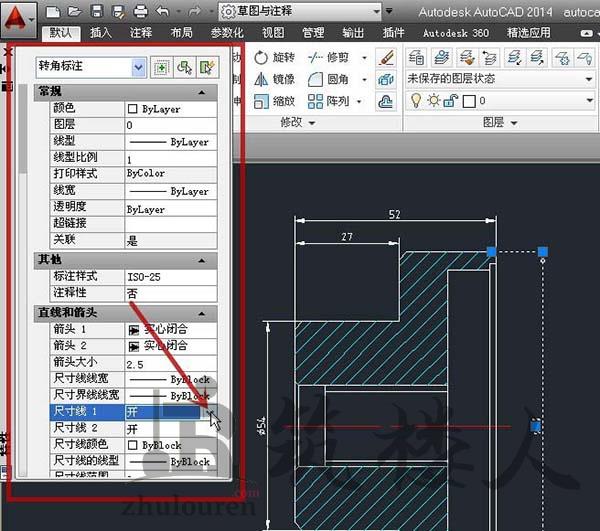 4.在弹出的菜单中点击“关”,如图所示。
4.在弹出的菜单中点击“关”,如图所示。
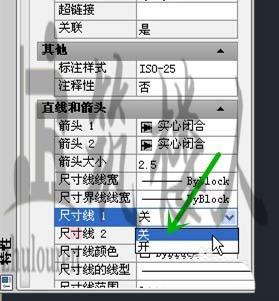 5.这时可以看见尺寸“90”的上半段尺寸线不见了,再继续在特性栏找到【尺寸界线1】,如图所示。
5.这时可以看见尺寸“90”的上半段尺寸线不见了,再继续在特性栏找到【尺寸界线1】,如图所示。
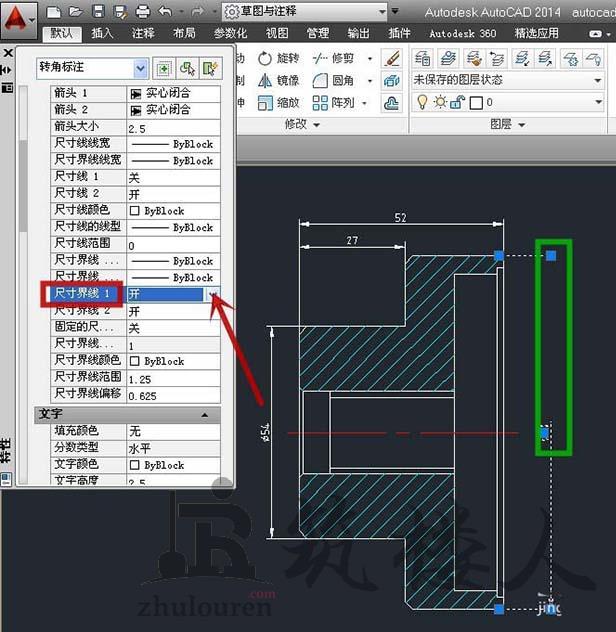 6.在弹出的菜单中选择“关”,可以看见标注尺寸“90”的上半段的尺寸界线也不见了,如图所示。
6.在弹出的菜单中选择“关”,可以看见标注尺寸“90”的上半段的尺寸界线也不见了,如图所示。
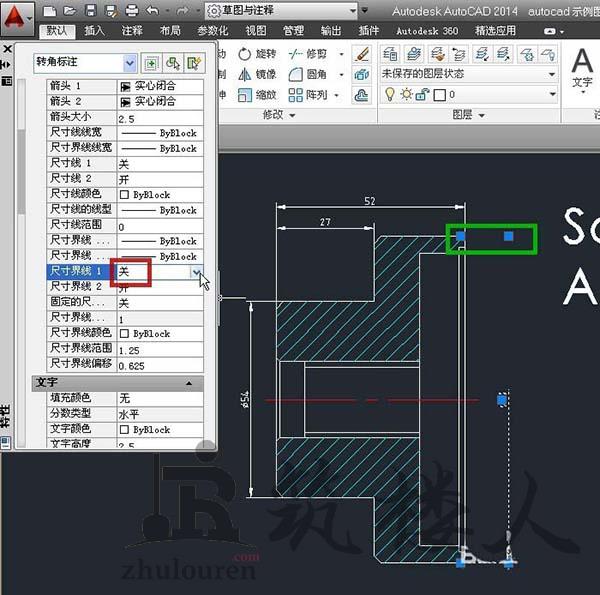 7.这样就完成了标注尺寸只显示一半的设置,尺寸可随意调整位置,效果图如下。
7.这样就完成了标注尺寸只显示一半的设置,尺寸可随意调整位置,效果图如下。
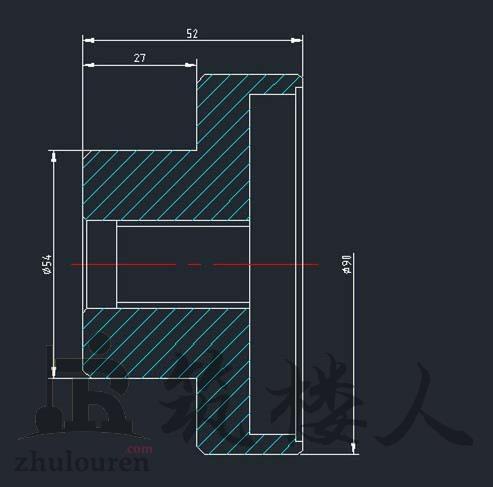 以上就是关于如何设置CAD图纸标注尺寸只显示一半的全部内容分享,希望能够帮到大家,感谢阅读。
以上就是关于如何设置CAD图纸标注尺寸只显示一半的全部内容分享,希望能够帮到大家,感谢阅读。© 版权声明
资源来自互联网,如有侵权请联系删除
<>